相信深度技术用户都知道什么是uac功能吧 。它是一个很不错的系统保护功能 , 可以帮助我们阻止恶意程序损坏系统 。但有深度windows7旗舰版系统的用户,说不需要该功能想要将其关闭 , 那win7如何关闭uac,小伙伴又不知道uac怎么关闭?下面深度系统小编就来教大家关闭uac的操作方法 。

文章插图
方法如下:1 。进入win7旗舰版桌面,点击桌面左下角的win图标进入下一步 。
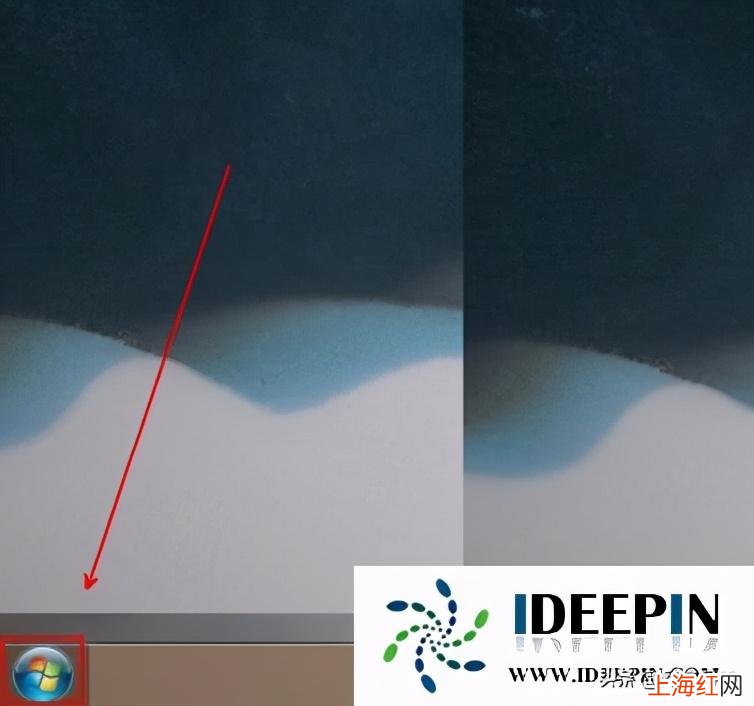
文章插图
2 。在弹出的开始菜单中单击控制面板以进入下一步 。

文章插图
3 。在控制面板中将查看模式更改为大图标 , 然后继续下一步 。
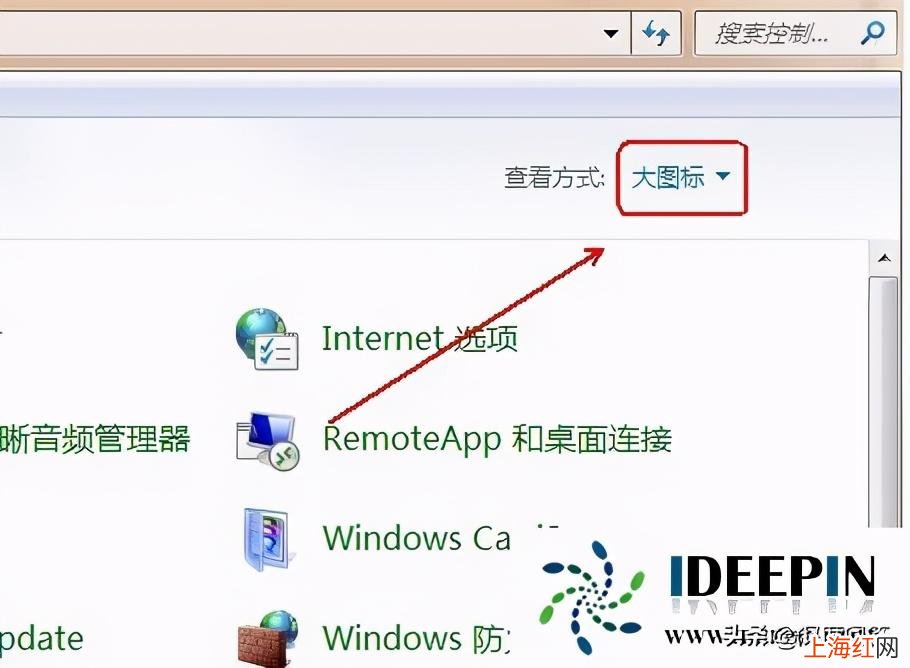
文章插图
4 。然后找到用户帐户功能已打开 。
【uac如何关闭win7 如何关闭uac功能】

文章插图
5 。单击界面底部的更改用户帐户控制设置以进入下一步 。

文章插图
6 。在出现的用户帐户控制设置界面中 , 将滑块滑动到``从不通知,然后单击确定 。
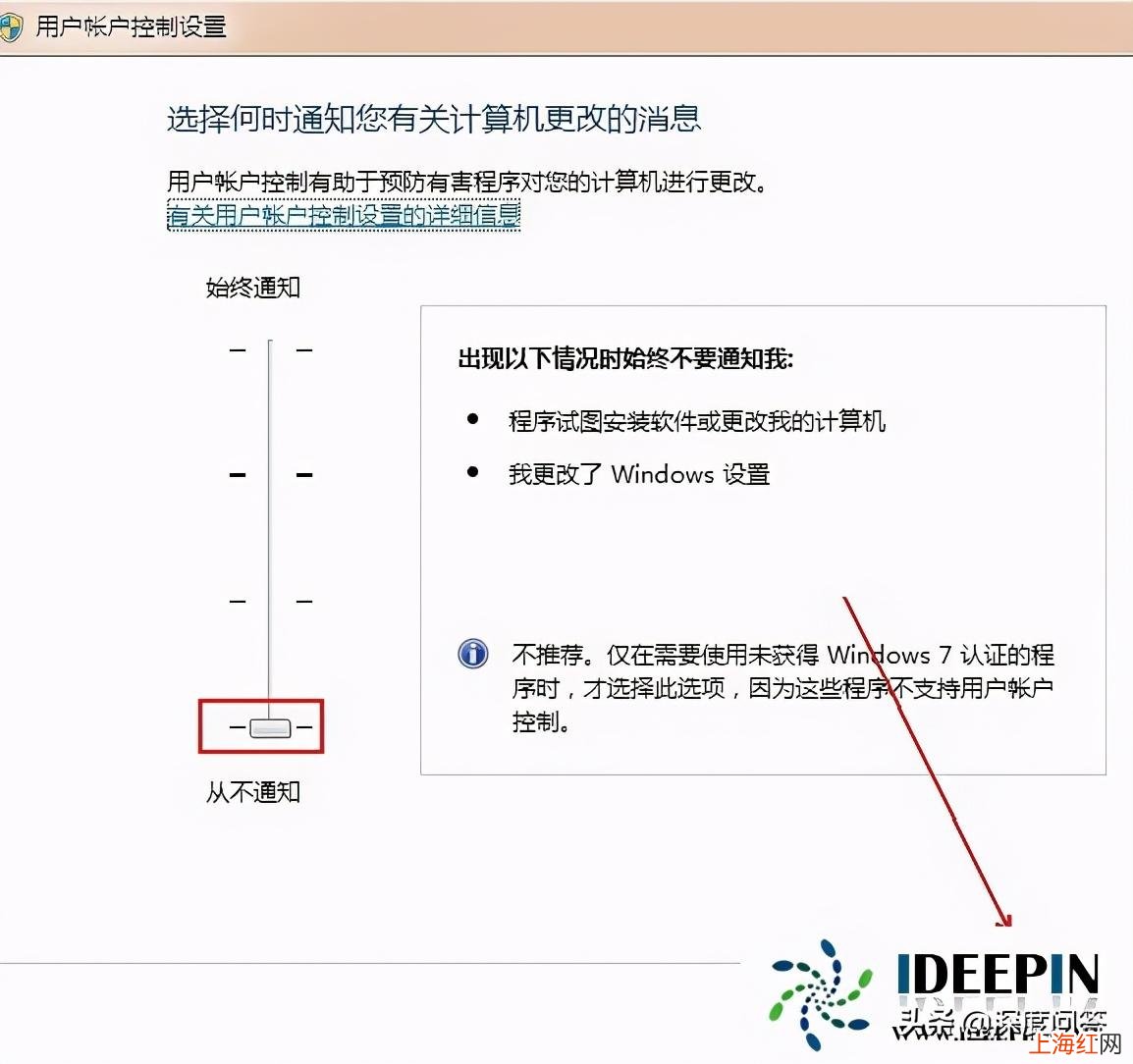
文章插图
以上是深度技术系统分享关于win7如何关闭uac功能的详细方法,希望可以帮助到大家 。
- 自己的ip地址查询 ip地址如何查询
- wps如何统计课时量
- 如何拆玻璃胶粘的玻璃
- 如何辨别激光蒜
- 明日之后观赏鱼如何获得
- 火影忍者OL手游木叶祭活动如何玩
- 微信字体大小如何调整
- 礼仪带队如何寻找客户
- 幸福|《下一站是幸福》:元宋恋爱观如何?但对繁星的一个行为却有点渣
- 度过|如何陪伴女儿度过青春期?
